X
Spoluatorem tohoto článku je tým zkušených editorů a badatelů, kteří ověřují jeho přesnost a srozumitelnost.
Na wikiHow je Tým manažerů obsahu který pečlivě sleduje práci editorů, aby se ujistili, že každý článek splňuje náš standart vysoké kvality.
Tento článek byl zobrazen 6 018 krát
Pokud ještě nepoužíváte email, pravděpodobně přicházíte o skvělý způsob, jak komunikovat s rodinou, přáteli a kolegy (nemluvě o těch návykových řetězových zprávách a vtipných obrázcích koček ve svetrech). Vyberte si poskytovatele, založte si účet a můžete ihned začít komunikovat s okolním světem.
Postup
Metoda 1
Metoda 1 ze 3:Vyberte si emailovou platformu
Metoda 1
-
1Založte si Gmail účet a budete mít snadný přístup ke všem platformám Google. Gmail je jednoduchý a nabízí vám až 15 GB úložného prostoru zdarma, který můžete využívat pomocí Google Drive, Gmailu a Google+. To znamená, že nebudete muset žádné zprávy mazat a budete si je všechny moci ukládat pro pozdější využití.
- To nejlepší na Google účtu je to, že budete moci své emaily a další účty spravovat z jakéhokoli zařízení a dostanete se i na Google Drive, na kterém budete moci mít dokumenty, fotografie, videa a další soubory. Kromě toho všechny soubory budete moci sdílet se svými kontakty.
- Gmail vám umožní ukládat si příchozí poštu do různých složek podle vašeho nastavení.
- Gmail efektivně blokuje nevyžádanou poštu a neobsahuje žádné bannerové reklamy, které by vás rozptylovaly.
- Gmail umožňuje ke každé zprávě přidat přílohu do velikosti 25 MB.
- Gmail má také další funkce, včetně RSS, automatického ukládání rozpracovaných zpráv, vyhledávání a odkazování na další emailové adresy.
- Gmail vám také umožní komunikovat v reálném čase pomocí instantních zpráv. Budete moci využívat i video chat s až devíti lidmi najednou a také volat na telefonní čísla.
-
2Vytvořte si účet na Yahoo! Mail a budete moci posílat emaily rychle a bez zbytečných komplikací. Yahoo! Mail v roce 2011 přešel na novou verzi, která funguje dvakrát rychleji, než ta stará.
- Yahoo! Mail funguje s Flickr a Picasa a převádí odkazy na online fotografie do vložených náhledů a prezentací. [1]
- Yahoo! Mail nabízí neomezený datový prostor, což je skvělé pro posílání fotek a videí.
- Na rozdíl od Gmailu ovšem Yahoo! zobrazuje bannerové reklamy, což může být trochu otravné.
- V horní části stránky s emailem se zobrazuje výpis hlavních zpráv, který nemá s emailem nic společného.
-
3Založte si účet na Microsoft Outlook, abyste mohli snadno sledovat informace o zásilkách a sledovat videa, aniž byste museli opustit prostředí emailu. Microsoft Outlook je poskytovatelem Hotmailu. Když se přihlásíte k novému účtu, vaše adresa bude: [email protected]. Stávající uživatelé Hotmailu si mohou nechat svoji adresu, nebo si vytvořit novou.
- Outlook má omezený datový prostor, i když jinak nabízí stejné funkce, jako ostatní poskytovatelé emailových účtů.
- Jako Yahoo! i Outlook automaticky převádí odkazy na fotky do prezentací, ale není propojen s Picasou.
- Outlook vám umožní sledovat videa spojená s vaším emailem na Hulu nebo YouTube, aniž byste museli opustit prostředí emailu. Můžete také sledovat informace o zásilkách USPS bez nutnosti otvírat novou webovou stránku. [2]
- Outlook je také skvělý pro vnitropodnikové emaily, protože obsahuje adresář, kalendář, seznam úkolů a virtuální lepící papírky. Můžete snadno vytvořit poznámku, nebo informace o schůzce a delegovat práci na své kolegy.
Metoda 2
Metoda 2 ze 3:Založte si účet
Metoda 2
-
1Otevřete si stránku emailového poskytovatele, kterého jste si vybrali. Pokud jste si vybrali Gmail, jděte na www.gmail.com. Webová stránka pro Yahoo! Mail je mail.yahoo.com a Outlook najdete na www.outlook.com.
-
2Najděte si odkaz pro založení účtu. Klikněte na tento odkaz a vyplňte požadované údaje. Budete muset zadat základní informace. al information and to create an email address.
- Při vymýšlení emailové adresy myslete na to, k čemu budete email používat. Pokud chcete email používat hlavně k práci, měli byste použít své celé jméno, nebo nějakou variantu svého jména.
- Nepoužívejte komplikované adresy s číslicemi, jinak si ostatní lidé vaši adresu nezapamatují.
- Vytvořte si heslo, které si budete pamatovat, ale které nebude příliš jednoduché. Heslo by mělo obsahovat velká a malá písmena a také číslice. Vaše heslo by neměl uhodnout ani někdo, kdo vás dobře zná. Nepoužívejte své datum narození ani jméno, protože takové heslo by lidé snadno odhalili.
-
3Vyplňte požadovaná pole a nastavte si všechny funkce, které jsou pro email důležité. Pokud si nechcete zakládat účet na Google+, budete tento krok moci přeskočit a založit si ho později.
-
4Po vytvoření emailového účtu budete moci začít komunikovat se svými známými.
Metoda 3
Metoda 3 ze 3:Odesílání emailů
Metoda 3
-
1Napište do prohlížeče URL adresu svého poskytovatele a přihlaste se k emailu pomocí uživatelského jména a hesla. Pokud jeden z těchto údajů zapomenete, můžete použít odkaz „Zapomenuté jméno/heslo“. Klikněte na tento odkaz, abyste získali své ztracené informace. Budete muset zodpovědět kontrolní otázky.
-
2Seznamte se s prostředím emailového účtu. Prohlédněte si všechny funkce vašeho emailu a naučte se je používat.
-
3Najděte tlačítko, které vám umožní vytvořit novou zprávu a klikněte na něho. Většinou bývá v levém horním rohu obrazovky. Klikněte na Vytvořit nebo Nový email. Otevře se vám okno s prázdným emailem.
- V Gmailu můžete novou zprávu vytvořit pomocí kliknutí na červené tlačítko Compose pod hlavním menu v levém horním rohu obrazovky s přijatými zprávami.
-
4Zadejte emailovou adresu příjemce do prvního pole okna pro psaní emailu.
- Můžete zadat více adres najednou. Stačí adresy oddělit čárkami.
- Můžete zadat také příjemce kopií zprávy. Vložte jejich adresy do řádku Cc a Bcc v Gmailovém okně pro psaní emailů. Cc znamená „carbon copy“, tedy přesnou kopii vašeho emailu. Při použití této funkce budou moci všichni příjemci vidět adresy ostatních lidí, kteří zprávu obdrží. Když použijete funkci Bcc (blind carbon copy), příjemci uvidí pouze adresu původního příjemce zprávy.
-
5Zadejte předmět zprávy. Předmět by měl být krátký a stručný a měl by shrnovat obsah emailu, který chcete posílat.
- Předměty psané velkými písmeny, obsahující číslice, nebo příliš mnoho znaků mohou vypadat jako spamy a lidé takové zprávy často nechtějí otvírat.
- Nemusíte zadávat předmět. Pokud chcete, můžete toto pole nechat prázdné.
-
6Klikněte kurzorem do pole pro tělo zprávy. Toto pole není nijak označené, ale je to největší pole v okně a většinou je úplně prázdné.
-
7Napište do pole text emailu. Začněte úvodem, například „Milý pane Nováku,“ a stiskněte dvakrát enter, aby se vám vytvořila mezera. Až dopíšete svůj email, opět stiskněte dvakrát enter a podepište se, nebo použijte automatický podpis.
- Můžete pod svůj podpis přidat i kontaktní informace, aby vás příjemci emailu mohli snadno kontaktovat. Běžný podpis obsahuje vaši pracovní pozici, společnost, adresu domů nebo do práce, telefonní číslo a email.
-
8Seznamte se s možnostmi formátování. Mnoho emailových poskytovatelů má pod polem pro předmět emailu panel s jednoduchými formátovacími nástroji. Můžete si zvolit styl fontu, barvu a velikost, nebo například odrážky a číslování.
- Nejnovější verze Gmailu má možnosti pro velká písmena, kurzívu a tučné písmo pod tlačítkem A na pravé straně od tlačítka Odeslat. Klikněte na toto tlačítko a otevře se vám panel s formátovacími možnostmi.
-
9Přiložte k emailu fotku, dokument, video, nebo jiný soubor. Většina emailových interface má pro přílohu ikonu papírové svorky, nebo tlačítko Příloha. Většinou se nachází na spodní straně okna pro email, nebo vedle formátovacího panelu. Po kliknutí na toto tlačítko budete moci k emailu přidat přílohy. Zobrazí se vám okno, ve kterém si budete moci z počítače vybrat soubory k přiložení. Vyberte si soubory, které chcete nahrát a klikněte na Přiložit nebo Otevřít.
- Většina poskytovatelů vám umožní k emailu přiložit pouze určitý objem dat. Gmail umožňuje 25 MB na jednu zprávu. Pokud se soubory nevejdou do jedné zprávy, budete muset poslat emailů více.
-
10Po dopsání emailu a přiložení všech souborů klikněte na tlačítko Odeslat. Toto tlačítko je téměř vždy na spodní straně okna s emailem, buď na levé, nebo na pravé straně. Než stránku s emailem zavřete, ujistěte se, že se zpráva odeslala.
Tipy
- Pokud potřebujete někomu poslat email a spěcháte, můžete psát pomocí zkratek. Neposílejte ovšem neznámé zkratky lidem, kteří je nepoužívají a nevědí, co znamenají.
- Snažte se odpovídat na všechny emaily co nejrychleji. Většina lidí je stále připojena k internetu, takže uživatelé očekávají odpověď během 24-48 hodin od odeslání emailu.
- Pokud chcete oddělit své profesionální kontakty od přátel a rodiny, vytvořte si dvě různé adresy. Můžete si vytvořit adresu speciálně na nabídky různých e-shopů, aby vám do osobní schránky nechodily reklamy a newslettery.
- Ukládejte si rozpracované verze důležitých emailů. Gmail je ukládá automaticky, ale u ostatních poskytovatelů to musíte dělat manuálně.
- Pokud chcete používat email i bez počítače, spojte si svoji adresu s mobilním zařízením.
Varování
- Neotevírejte emaily od zvláštních adres a s neobvyklým formátováním. Tyto nevyžádané emaily často obsahují viry, které by mohly napadnout váš počítač. Když takový email obdržíte, smažte ho.
- Neměli byste za poskytování emailové schránky platit. Existuje spousta poskytovatelů, kteří mají emailové schránky zdarma.
- Nepište emailem nic, co byste lidem neřekli osobně. Uvědomte si, že emaily jsou vaší vizitkou.
- Nepřihlašujte se k odběru novinek na mnoha stránkách, jinak budete mít schránku plnou spamu a reklam a snadno přehlédnete důležitou poštu.
Věci, které budete potřebovat
- Připojení k internetu
- Emailový poskytovatel
- Emailový účet
- Adresa příjemce
- Zpráva k odeslání
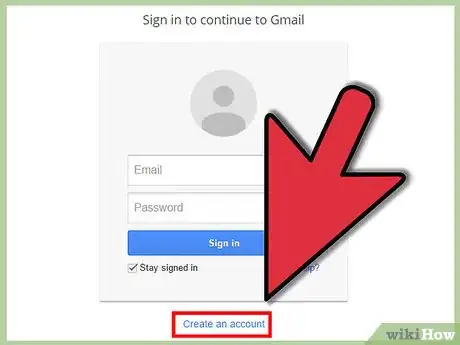
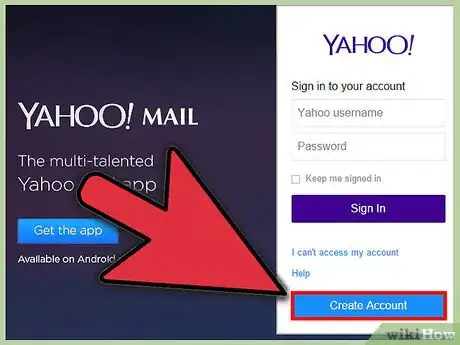
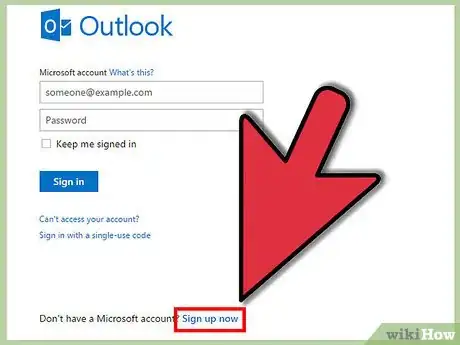
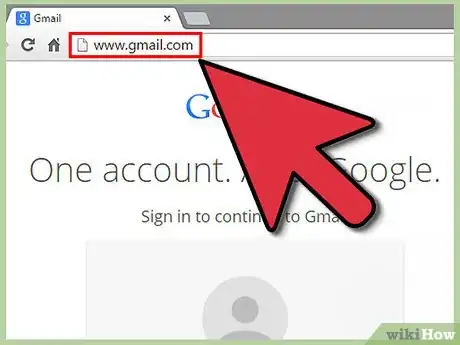
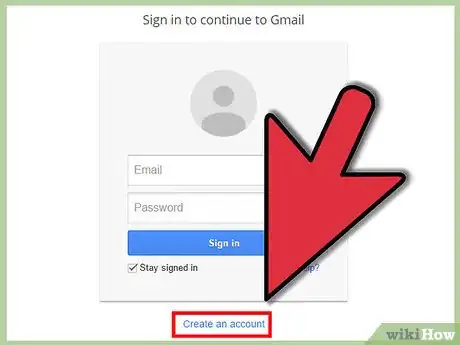

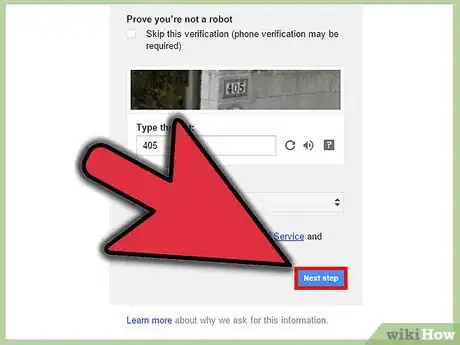
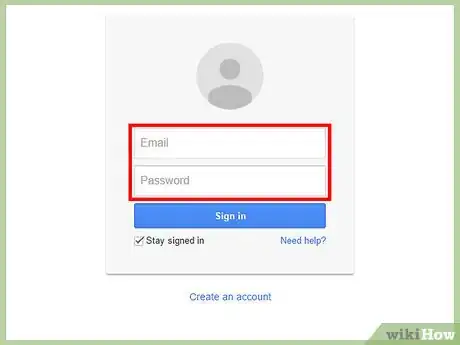
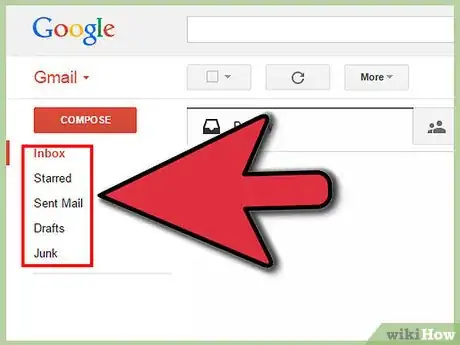
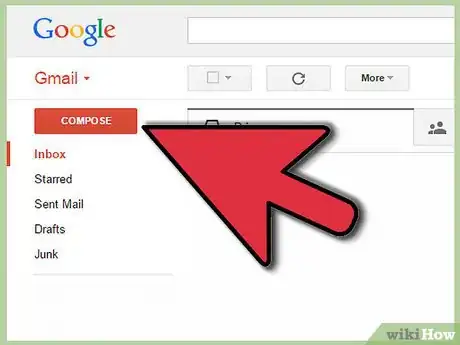
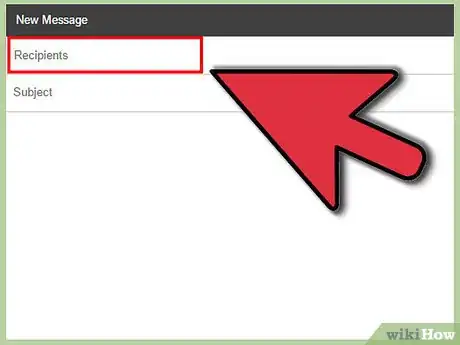
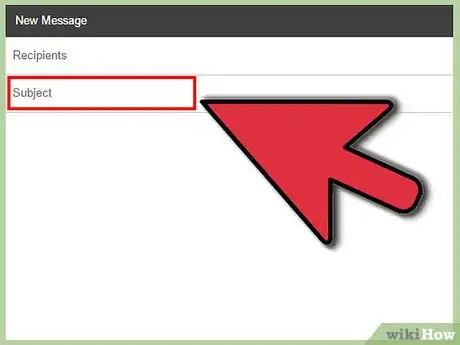
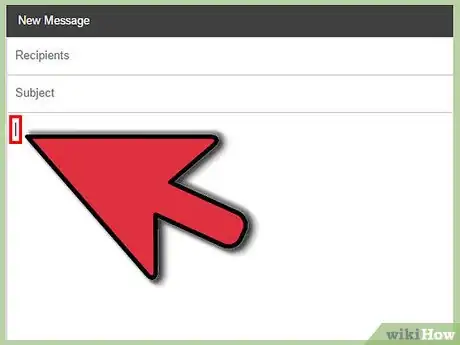
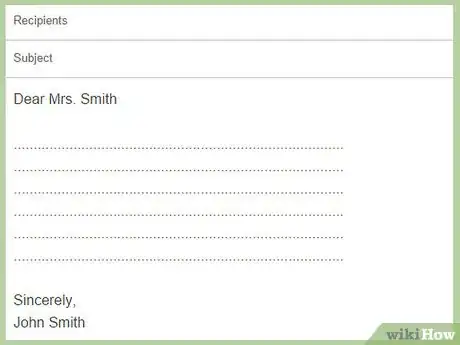
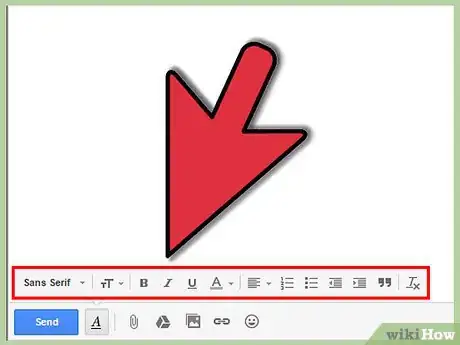
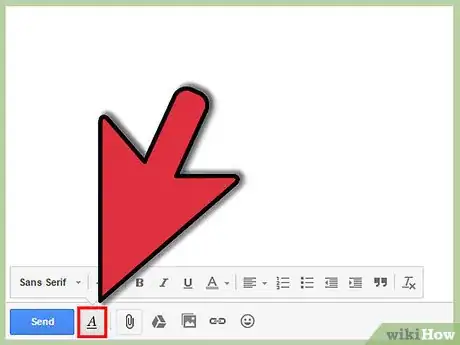
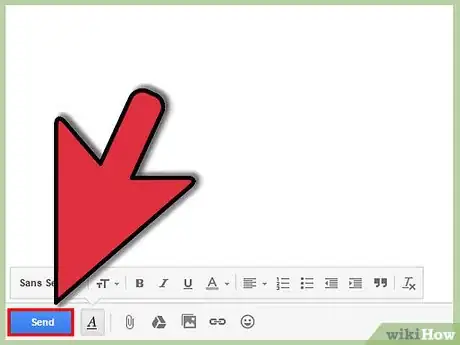
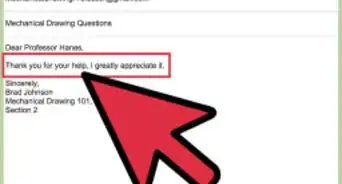
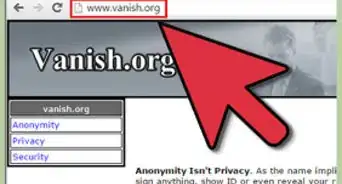
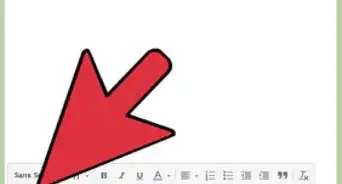
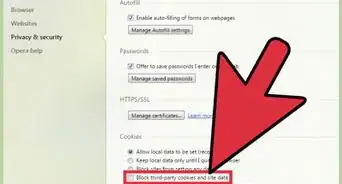
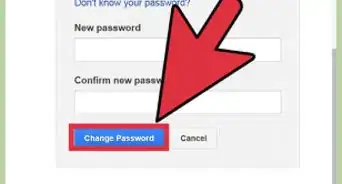
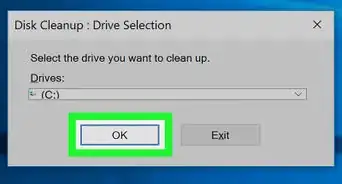
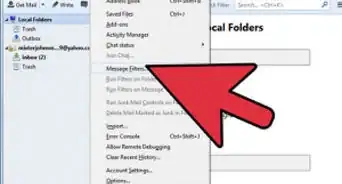
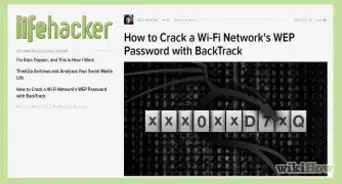
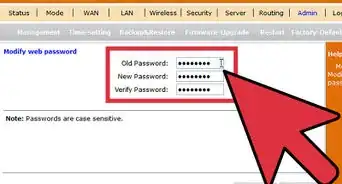
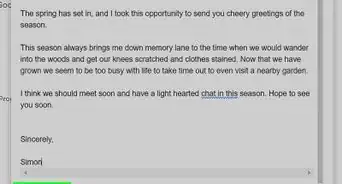
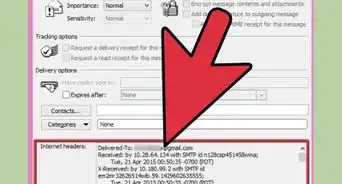
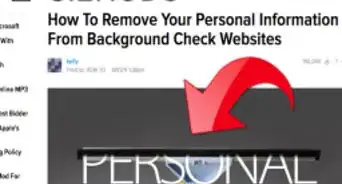
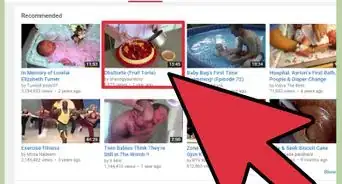
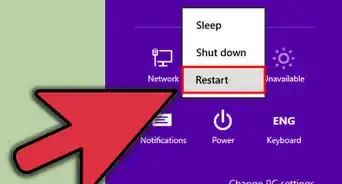
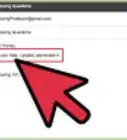
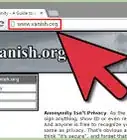
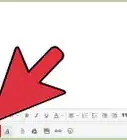
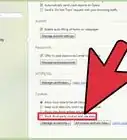
Na wikiHow je Tým manažerů obsahu který pečlivě sleduje práci editorů, aby se ujistili, že každý článek splňuje náš standart vysoké kvality. Tento článek byl zobrazen 6 018 krát